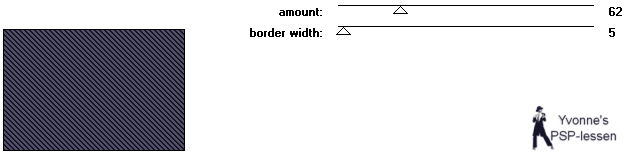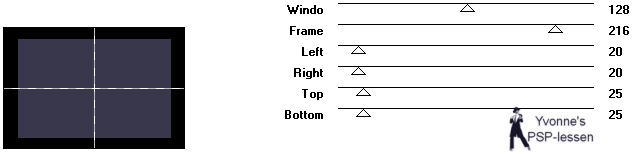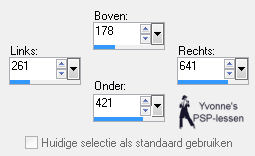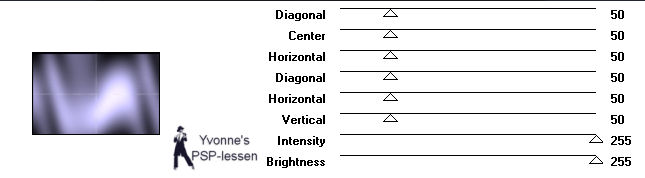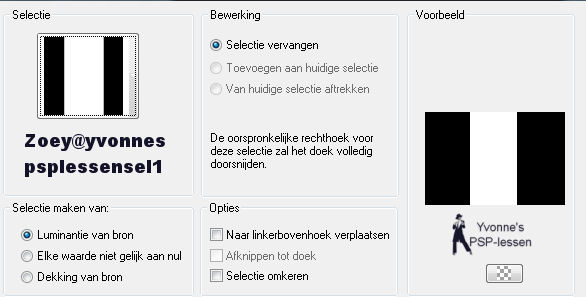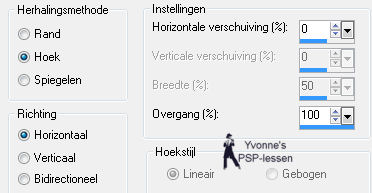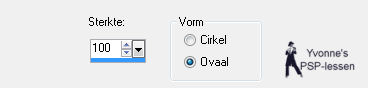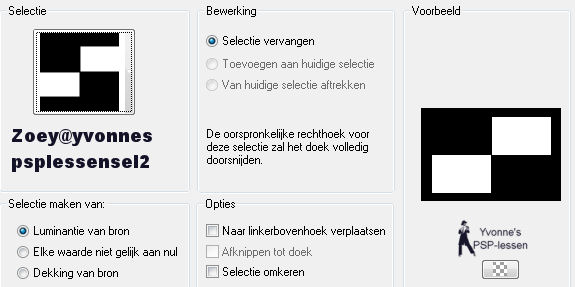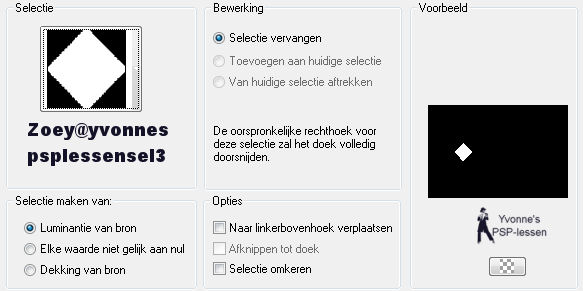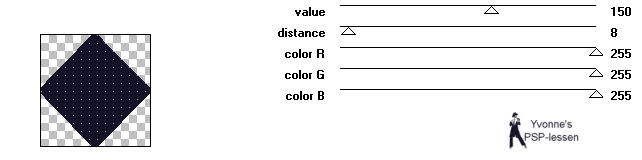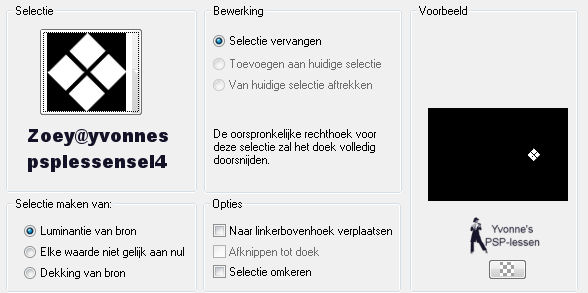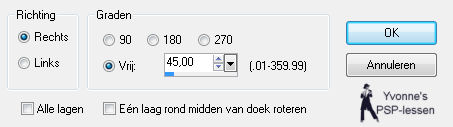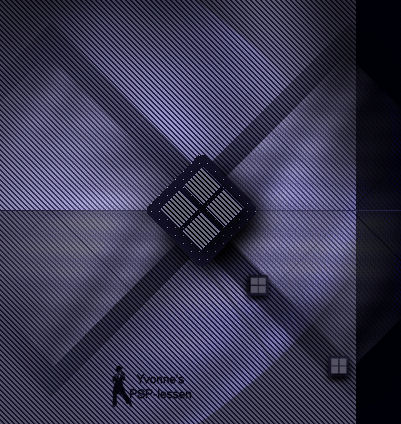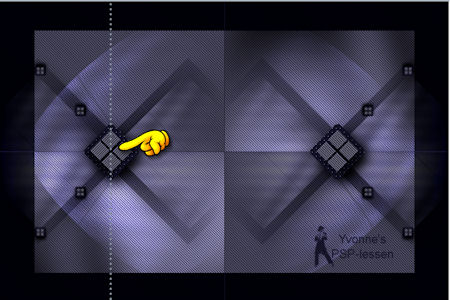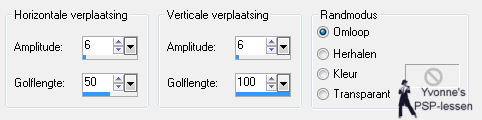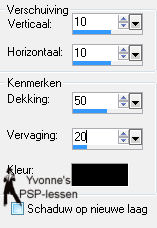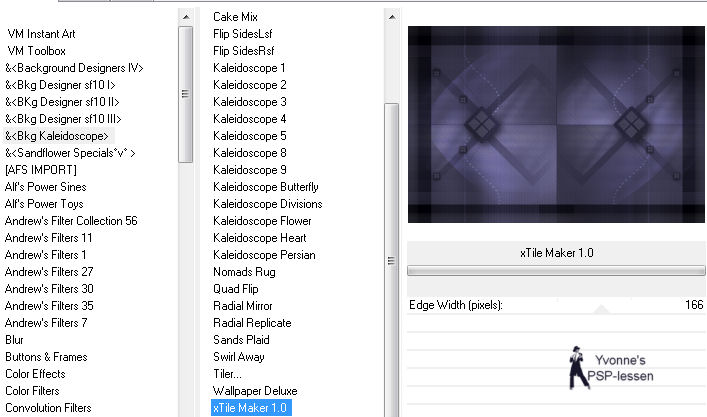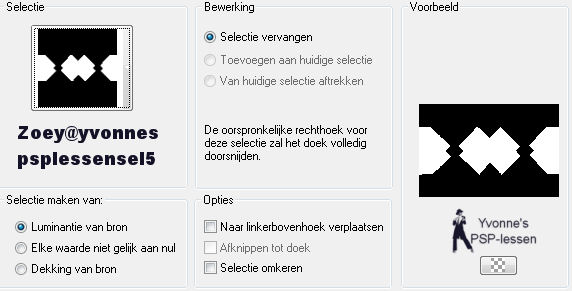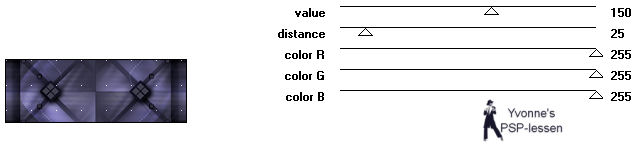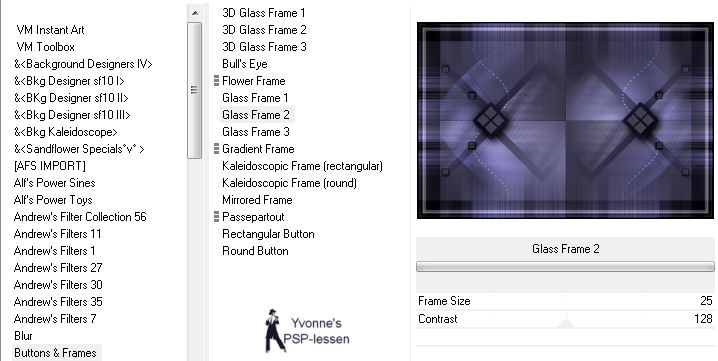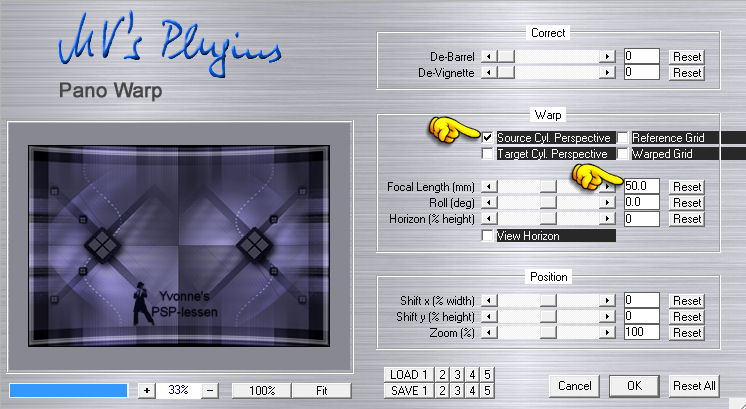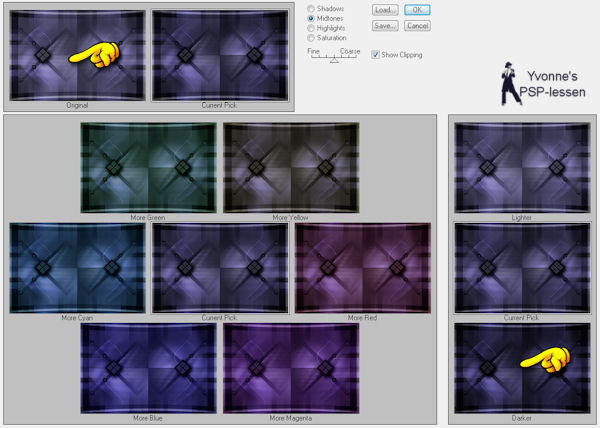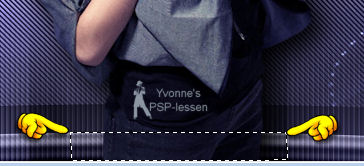|
Deze les is geschreven in PSP X3 maar is goed te maken in andere versies
Deze les is in het
Deze les is in het Deze les is in het Deze les is in het
De tube is van Annelies
Toestemming en banners van tubes en vertalingen vind je HIER
Benodigdheden: Mijn materiaal Daar ik ieders werk respecteer worden er geen filters meer meegeleverd, kom je hierdoor in de problemen om de les te maken mail mij dan Filters: Adjust - Variations &<Bkg Kaleidoscope> * Eye Candy 5: Impact FM Tile Tools Graphics plus Mock MV's Plugins - Pano Wrap Penta.com Simple Unlimited 2.0 De filters met een * heb ik zelf geοmporteerd in Unlimited 2.0
Plaats de selecties in je map Selecties Heb je lijnstijl "Ruitvormig" (Corel_13_020) niet standaard in PSP, plaats deze dan in je map Aangepaste lijnstijlen Open je tube in PSP
Opmerking: Wanneer je met eigen kleuren werkt speel dan met de mengmodus en/of dekking naar eigen inzicht
1 Zet je voorgrondkleur op #8d98a4 en je achtergrondkleur op #141227
2 Open een nieuwe afbeelding - 900 x 600 pixels Transparant
3 Vul de afbeelding met je achtergrondkleur
4 Effecten Insteekfilters Penta.com Jeans
5 Effecten Insteekfilters Mock Windo
6 Lagen Dupliceren
7 Afbeelding Formaat wijzigen 50% - Bicubisch Geen vinkje voor formaat van alle lagen wijzigen
8 Activeer je gereedschap selectie Aangepaste selectie
9 Effecten Insteekfilters Graphics Plus Cross Shadow
10 Selecties Niets selecteren
11 Effecten Insteekfilters Simple Half Wrap
12 Effecten Insteekfilters Simple Diamonds
13 Selecties Selectie laden/opslaan Selectie laden vanaf schijf
14 Klik op de delete knop van je toetsenbord Selecties Niets selecteren
15 Effecten Afbeeldingseffecten Naadloze herhaling
16 Lagen Dupliceren
17 Effecten Geometrische effecten Sferisch
Herhaal dit effect nog 1x met dezelfde instelling
18 Lagen Schikken Omlaag
19 Lagen Eigenschappen Mengmodus: Tegenhouden
20 Lagen - Dupliceren
21 Activeer in je lagenpalet Raster 1, dat is de onderste laag
Selecties Selectie laden/opslaan Selectie laden vanaf schijf
22 Effecten Insteekfilters Graphics Plus Cross Shadow Zet de onderste 2 schuifjes terug op 128, rest staat goed
23 Selecties Niets selecteren
24 Lagen Nieuwe rasterlaag Vul deze laag met je achtergrondkleur
25 Lagen Schikken Omlaag
26 Activeer in je lagenpalet Kopie van Raster 1, dat is de bovenste laag
Effecten Insteekfilters Eye Candy 5: Impact Perspective Shadow Kies bij Settings: Drop Shadow, Blurry en klik op OK
27 Lagen Samenvoegen Zichtbare lagen samenvoegen
28 Lagen Nieuwe rasterlaag
29 Selecties Selectie laden/opslaan Selectie laden vanaf schijf
30 Vul de selectie met je achtergrondkleur
31 Effecten Insteekfilters Penta.com Color dot
32 Selecties Niets selecteren
33 Lagen Dupliceren Afbeelding Spiegelen
34 Lagen Samenvoegen Omlaag samenvoegen
35 Effecten Insteekfilters Eye Candy 5: Impact Perspective Shadow De instelling staat goed
36 Lagen Nieuwe rasterlaag
37 Selecties Selectie laden/opslaan Selectie laden vanaf schijf
38 Vul de selectie met je achtergrondkleur
39 Effecten Insteekfilters Penta.com Jeans De instelling staat nog goed
40 Aanpassen Scherpte Nog scherper
41 Selecties Niets selecteren
42 Effecten Insteekfilters Eye Candy 5: Impact Perspective Shadow De instelling staat goed
43 Lagen Dupliceren Afbeelding Spiegelen
44 Lagen Samenvoegen Omlaag samenvoegen Doe dit nog 1x
45 Lagen Dupliceren
46 Afbeelding Formaat wijzigen 50% - Bicubisch Geen vinkje voor formaat van alle lagen wijzigen
Verklein nog 1x met 50%
47 Afbeelding Vrij roteren
Plaats deze aan de rechterkant op de volgende plaats:
48 Effecten Randeffecten Rembrandtiek donker
49 Lagen Dupliceren Afbeelding Omdraaien
50 Lagen Samenvoegen Omlaag samenvoegen
51 Lagen Dupliceren Afbeelding Spiegelen
52 Lagen Samenvoegen Omlaag samenvoegen Doe dit nog 1x
53 Activeer je gereedschap Pen Lijnstijl Ruitvormig - Breedte 5
Trek een verticale lijn over je gehele afbeelding op de volgende plaats: (Houdt je shifttoets ingedrukt zodat je een mooie rechte lijn krijgt)
54 Lagen Omzetten rasterlaag
Kijk even of je lijn het midden van de ruit kruist Zo niet verplaats de lijn dan nog met je verplaatser
55 Effecten Vervormingseffecten Golf
56 Lagen Schikken Omlaag
57 Lagen Eigenschappen Mengmodus: Tegenhouden
58 Lagen Dupliceren Afbeelding Spiegelen
59 Lagen Samenvoegen Zichtbare lagen samenvoegen
60 Selecties Alles selecteren Selecties Wijzigen Inkrimpen 30 pixels Selecties Omkeren
61 Effecten Insteekfilters Penta.com Jeans De instelling staat nog goed
62 Effecten Insteekfilters Graphics Plus Cross Shadow De instelling staat nog goed
63 Selecties Omkeren
64 Effecten 3D effecten Slagschaduw Kleur = zwart
65 Selecties Niets selecteren
66 Effecten Insteekfilters Unlimited 2.0 - &<Bkg Kaleidoscope> - xTile Maker 1.0
67 Selecties Selectie laden/opslaan Selectie laden vanaf schijf
68 Effecten Insteekfilters Penta.com - Color dot
69 Effecten - Insteekfilters - FM Tile Tools - Blend Emboss Standaard
70 Selecties Niets selecteren
71 Effecten - Insteekfilters - Unlimited 2.0 - Buttons & Frames - Glass Frame 2
72 Effecten - Insteekfilters - MV's Plugins - PanoWarp
73 Effecten - Insteekfilters - Adjust - Variations Klik eerst linksboven op Original Daarna rechtsonder op Darker en klik op OK
Opmerking: wanneer je met eigen kleuren werkt kan het best zijn dat deze stap je uitwerking niet ten goede komt, sla hem dan gewoon over
74 Activeer Alies_688-woman-18112011 Bewerken Kopiλren
75 Ga terug naar je werkje Bewerken Plakken als nieuwe laag
76 Afbeelding Formaat wijzigen 90% - Bicubisch Geen vinkje voor formaat van alle lagen wijzigen
77 Effecten Insteekfilters Eye Candy 5: Impact Perspective Shadow De instelling staat goed
78 Activeer je gereedschap Selectie uit vrije hand - Doezelen 1
Trek nu een selectie op de volgende plaats zodat het lijkt dat ze achter de rand staat:
79 Klik op de delete knop van je toetsenbord Selecties Niets selecteren
80 Lagen Nieuwe rasterlaag Plaats je naam of watermerk
81 Lagen - Samenvoegen - Alle lagen samenvoegen
Eventueel je afbeelding nog verkleinen Wil je de afbeelding laten plaatsen op mijn site graag niet kleiner dan 800 pixels langste zijde
82 Bestand opslaan als jpeg
Met dank aan Annie en Monique voor het testen van deze les Uitwerking Annie
Uitwerking Monique
Deze les is door mezelf bedacht, gemaakt en
geschreven
© Yvonne November
2011
|